Vad är systemreserverad partition i Windows 11/10
När du installerar Windows 11/10 eller Windows 8/7 på en rent formaterad disk, skapas först en partition på disken i början av hårddisken. Denna partition kallas System Reserved Partition . Efter det använder den saldot oallokerat diskutrymme för att skapa din systemenhet och installera operativsystemet.
När du öppnar mappen Dator(Computer) kommer du inte att se den reserverade systempartitionen eftersom den inte är tilldelad en diskbokstav. Du kommer bara att se System Drive eller C Drive . För att se den systemreserverade partitionen(System Reserved Partition) måste du öppna Diskhantering(Disk Management) .
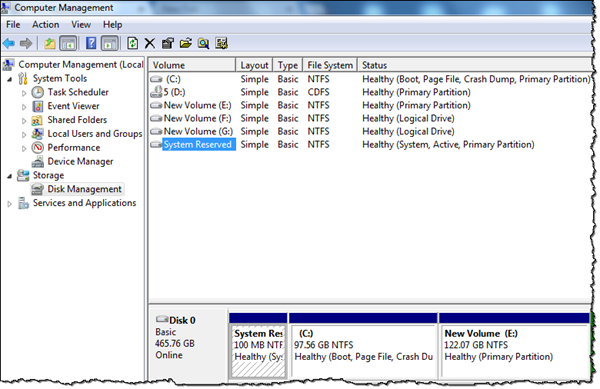
Vad är systemreserverad partition(System Reserved Partition) i Windows
Den reserverade systempartitionen(System Reserved Partition) innehåller startkonfigurationsdatabasen(Boot Configuration Database) , Boot Manager-koden(Boot Manager Code) , Windows-återställningsmiljön och reserverar utrymme för startfilerna som kan krävas av BitLocker , om du använder BitLocker Drive Encryption -funktionen.
Den skapas under en ren, fräsch installation av Windows 10/8/7 och Windows Server .
Om du vill se innehållet i den här partitionen måste du först ge denna partition en enhetsbeteckning(Drive Letter) med hjälp av Diskhantering(Disk Management) . Öppna sedan Mappalternativ (Options)och (Next)tillåt(Folder) visning av dolda filer, mappar och enheter samt skyddade operativsystemfiler. När du har gjort detta öppnar du Filutforskaren(File Explorer) för att se partitionen och filerna som den innehåller. Du kan se filer som bootmgr, BOOTNXT , BOOTSECT.bak och mappar som Boot , Recovery , System Volume Information , $RECYCLE BIN, etc.
Läs(Read) : Vad är mappen SYSTEM.SAV(What is the SYSTEM.SAV folder) ?
Kan jag ta bort den systemreserverade partitionen(System Reserved Partition) i Windows 10
På Windows 7 är storleken 100 MB medan den på Windows 8 är 350 MB. Behöver du detta utrymme? Jag skulle rekommendera att du inte tar bort(not delete) denna partition. Du kan istället förhindra att den skapas under Windows -installationen. Om du är säker på att du inte kommer att använda BitLocker kan du gå vidare.
För att göra detta rekommenderar TechNet att du använder (TechNet)verktyget Diskpart(Diskpart utility) från installationsprogrammet.
I början av Windows -installationen, precis innan du väljer platsen där du vill installera Windows , trycker du på Shift+F10 för att öppna en kommandotolk. Skriv diskpart för att komma in i Diskpart- miljön. Använd välj disk 0(select disk 0) och skapa primär partition(create partition primary) för att manuellt skapa en ny partition. Fortsätt med Windows -installationen med denna nya partition som installationsplats.
Se det här inlägget om du får Vi kunde inte uppdatera systemets reserverade partitionsfel .(See this post if you receive We couldn’t update the system reserved partition error.)
Related posts
Vad är EFI? Hur identifierar man EFI System Partition på Windows 11/10?
Bästa gratis programvara för Partition Manager för Windows 11/10
Hur man tar bort en volym- eller enhetspartition i Windows 11/10
Hur man kontrollerar om en disk använder GPT- eller MBR-partition i Windows 11/10
Alternativet Utöka volym är nedtonat eller inaktiverat i Windows 11/10
Hur man skapar en systemåterställningsenhet i Windows 11/10
Så här kontrollerar du avstängnings- och startloggen i Windows 11/10
Hur man kör DISM i Windows 11/10 för att reparera Windows System Image
Aktivitetsfältsmeddelanden visas inte i Windows 11/10
Fixa Crypt32.dll inte hittades eller saknas fel i Windows 11/10
Hur man schemalägger systemåterställningspunkter i Windows 11/10
Splwow64.exe Systemfel vid utskrift på Windows 11/10
Var är systemkontrollpanelen i Windows 11/10 nu?
Åtgärda UNDANTAG AV SYSTEMSERVICE Blå skärm på Windows 11/10
Synkroniseringsinställningar fungerar inte eller är nedtonade i Windows 11/10
Hur man skapar eller återställer systembild i Windows 11/10
Aktivera nätverksanslutningar i modern standby på Windows 11/10
Så här fixar du problem med disksignaturkollision i Windows 11/10
Bästa gratis schemaprogramvara för Windows 11/10
Hur man startar till Windows 11/10 systemåterställningsalternativ
